
u盘电脑系统重装,新手也能轻松上手
时间:2024-12-03 来源:网络 人气:
U盘电脑系统重装全攻略:新手也能轻松上手
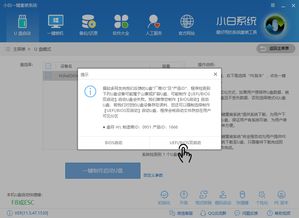
随着电脑使用时间的增长,系统可能会出现各种问题,如运行缓慢、频繁死机等。这时,重装系统成为了解决问题的有效方法。而使用U盘重装系统,不仅方便快捷,还能节省成本。本文将为您详细讲解如何使用U盘重装电脑系统,让您轻松上手。
一、准备工作
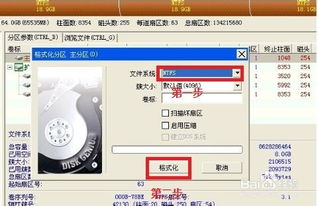
在开始重装系统之前,我们需要做好以下准备工作:
准备一个至少8GB的空U盘,用于存放系统镜像文件和PE工具。
下载一个系统镜像文件,如Windows 10、Windows 7等。
下载一个制作U盘启动盘的工具,如老毛桃WinPE、大白菜U盘启动盘等。
二、制作U盘启动盘

1. 将下载好的制作工具安装到电脑上。
2. 将U盘插入电脑,打开制作工具。
3. 选择U盘作为制作启动盘的设备。
4. 根据提示,选择系统镜像文件。
5. 点击“开始制作”按钮,等待制作完成。
6. 制作完成后,U盘启动盘就制作成功了。
三、设置BIOS启动顺序
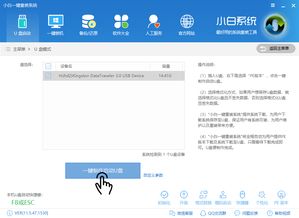
1. 重启电脑,在开机时按下BIOS设置快捷键(如F2、Del等),进入BIOS设置界面。
2. 在BIOS设置界面中,找到“Boot”或“Boot Options”选项。
3. 将U盘设置为第一启动设备。
4. 保存设置并退出BIOS。
四、使用U盘启动盘重装系统

1. 重启电脑,按BIOS设置中的启动顺序,从U盘启动。
2. 进入U盘启动盘的PE系统。
3. 在PE系统中,找到系统安装工具。
4. 选择系统镜像文件,并选择安装分区(如C盘)。
5. 点击“开始安装”按钮,等待系统安装完成。
6. 安装完成后,重启电脑,即可进入新系统。
五、注意事项

1. 在制作U盘启动盘时,请确保U盘中的重要文件已备份,以免丢失。
2. 在设置BIOS启动顺序时,请确保将U盘设置为第一启动设备。
3. 在安装系统过程中,请耐心等待,不要随意中断。
4. 安装完成后,请及时安装驱动程序,以确保电脑正常运行。
相关推荐
教程资讯
教程资讯排行













